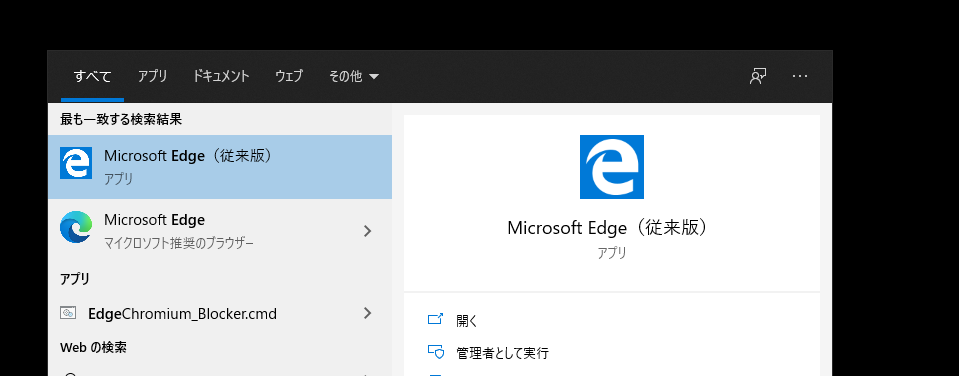Windows 10 20H2にアップデートしてMicrosoft Edge(従来版)が消えてしまった時の対応
Windows 10 20H2にアップデートすると従来版Edgeが消えてしまうようです。
Windows 10 バージョン 20H2 から、Microsoft Edge 従来版は含まれなくなりました。 Windows 10 のこのバージョンから、並べて表示エクスペリエンスはサポートされていません。
旧バージョンの Microsoft Edge にアクセスする | Microsoft Docs
対応は以下
- レジストリエディターでキーを削除
- Microsoft Edge(従来版)のショートカット作成
レジストリエディターでキーを削除
レジストリエディターを開く
Windowsのスタートボタンを押し「regedit」で検索
「レジストリエディター」を選択
指定のキーを削除する
下記のキーを探し削除します。
事前にエクスポートなどをしておくと安心です。
HKEY_LOCAL_MACHINE\SOFTWARE\WOW6432Node\Microsoft\EdgeUpdate\ClientState\{56EB18F8-B008-4CBD-B6D2-8C97FE7E9062}
Microsoft Edge(従来版)のショートカット作成
デスクトップ画面を右クリックして「新規作成 -> ショートカット」を選び以下のパスにショートカットを作成します。
%windir%\explorer.exe shell:Appsfolder\Microsoft.MicrosoftEdge_8wekyb3d8bbwe!MicrosoftEdge
名前は「Microsoft Edge(従来版)」としておきましょう。

フォルダアイコンになってしまったのでEdgeのアイコンを設定します。
ショートカットを右クリック「プロパティ -> ショートカットタブ -> アイコンの変更 -> 参照」をクリック
参照先を以下のパスにして「MicrosoftEdge.exe」を選択
C:\Windows\SystemApps\Microsoft.MicrosoftEdge_8wekyb3d8bbwe

「適用」をするとEdgeの旧アイコンが設定できました。
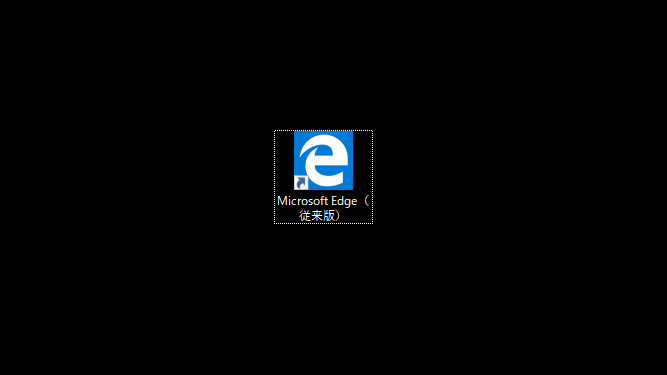
スタートメニューに追加する
ファイラーで以下を開き、デスクトップのショートカットを入れる。
C:\ProgramData\Microsoft\Windows\Start Menu\Programs
無事スタートメニューに従来版が表示されました